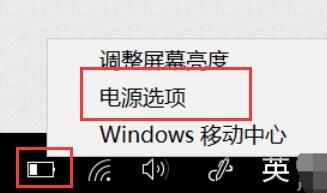1、正常登录到Windows7系统,在WIN7桌面空白处右键,选择【个性化】。
2、在打开的个性化窗口中的左侧找到并单击【显示】。
3、在新打开的显示中窗口左侧中找到并单击【调整分辩率】。
4、在新调出的【屏幕分辨率】窗口中,找到并单击窗口右下角所示的【更改设置】。
5、在新出来的【通用非即插即用监视器xxxx】窗口中,找到并单击切换到【疑难解答】选项卡中,单击【更改设置】,在新出的窗口中即可调节硬件加速度等级。

1,首先我们要把屏幕左下角的开始菜单点开,在里面找到“运行”选项。
2,在已经打开了的窗口里面输入正确的指令“dxdiag”去把诊断工具打开。
3,在命令输入完成以后选择“确定”,接着电脑就自动把诊断工具打开了。
4,打开以后选择“显示”功能。
5,然后选择“显示”选项卡下面的那个加速功能,这个功能一般在“禁用”的后面,启用之后会马上出现一个提示的窗口,我们选择“确定”就可以了。
6,然后我们就能发现DirectX功能都完成启用程序了。
7,启用以后找到窗口右下角的那个“退出”选项并且点击,就能退出选项卡了,经过这个简单的设置显卡加速功能就又被重新启用了,大家设置完以后可以试着把网页打开或者是玩一会儿游戏,看看电脑是不是就不会死机或者黑屏了。